העברת אתר לאשפה
4 דקות
אתם יכולים למחוק אתרים שאינם בשימוש מעמוד ה-Sites על ידי העברה שלהם לתיקיית האשפה. מחיקת האתר מבטלת את הפרסום שלו, מה שהופך אותו לבלתי נגיש לגולשים אונליין. עם זאת, אם תשנו את דעתכם, יהיו לכם 90 יום לשחזר את האתר מהאשפה לפני שהוא נמחק לצמיתות.
העברת אתר לאשפה (מחיקת אתר)
אתם יכולים להעביר אתר לאשפה ישירות מהדאשבורד.
צריכים להעביר אתר פרימיום לאשפה?
אין אפשרות להעביר אתר פרימיום לתיקיית האשפה. כדי לעשות זאת, תצטרכו קודם לבטל את התוכנית או לשייך אותה מחדש לאתר אחר בחשבון.
כדי להעביר אתר לאשפה:
- היכנסו לדאשבורד של האתר.
- הקליקו על אייקון הפעולות הנוספות
 .
. - הקליקו על Move to Trash (העברה לאשפה).
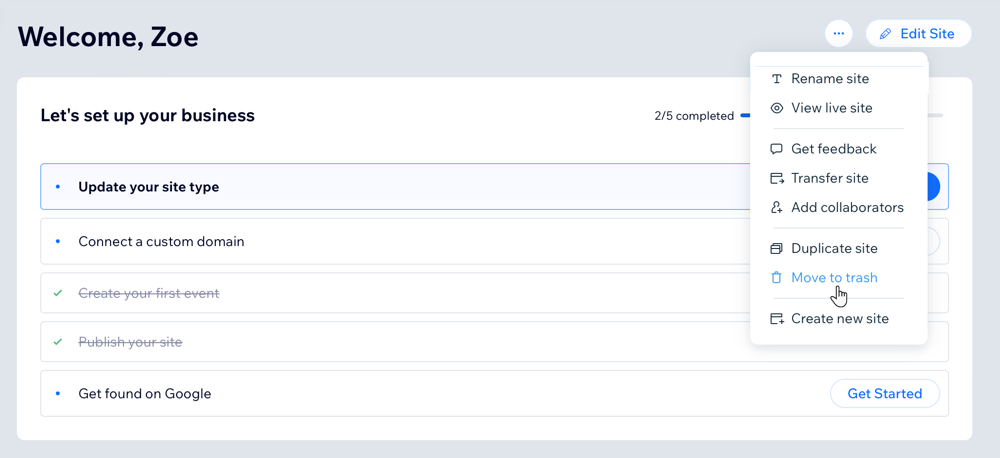
- הקליקו על Move to Trash (העברה לאשפה) כדי לאשר.
העברת כמה אתרים לאשפה
אפשר להעביר כמה אתרים לתיקיית האשפה בבת אחת כדי לנקות את עמוד ה-Sites.
כדי להעביר כמה אתרים לאשפה:
- היכנסו ל-Sites בחשבון שלכם.
- הקליקו על אייקון הרשימה
 מימין למעלה.
מימין למעלה.

- בחרו את תיבות הסימון שליד האתרים שאתם רוצים להעביר לאשפה.
- הקליקו על Move to Trash (העברה לאשפה).
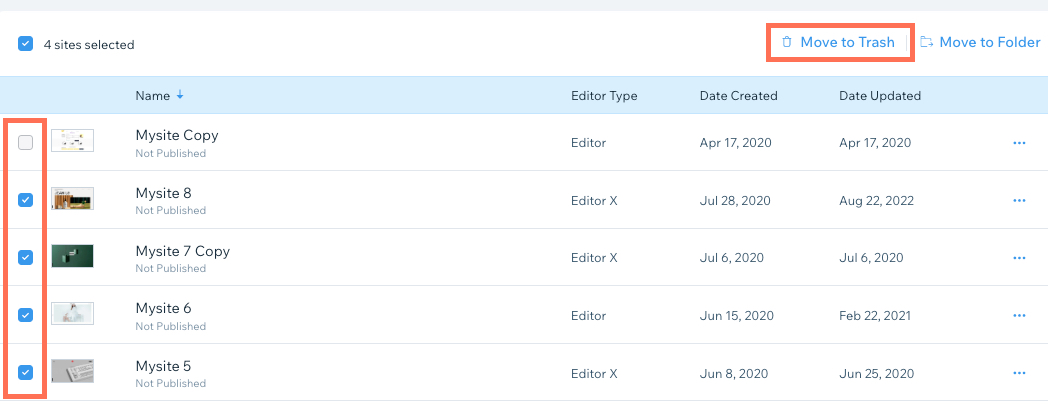
שחזור אתר מהאשפה
אתם יכולים לשחזר אתר מתיקיית האשפה אם מחקתם אותו בטעות, או אם החלטתם שאתם רוצים להשתמש בו שוב. השחזור זמין למשך 90 יום מהמחיקה, ואחריהם האתר יימחק סופית.
שימו לב:
שחזור האתר מהאשפה לא מפרסם אותו אוטומטית. אל תשכחו לפתוח את ה-Editor ולפרסם את האתר כדי להעלות אותו שוב לאוויר.
בחרו את התצוגה שבה אתם משתמשים בעמוד ה-Sites כדי ללמוד איך לגשת לתיקיית האשפה ולשחזר אתר.
כדי לשחזר אתר מהאשפה:
תצוגת List (רשימה)
תצוגת Grid (גריד)
בתצוגת הגריד, תיקיית האשפה מופיעה בחלק Folders (תיקיות) בראש העמוד.
- היכנסו ל-Sites בחשבון שלכם.
- הקליקו על התיקייה Trash (אשפה).
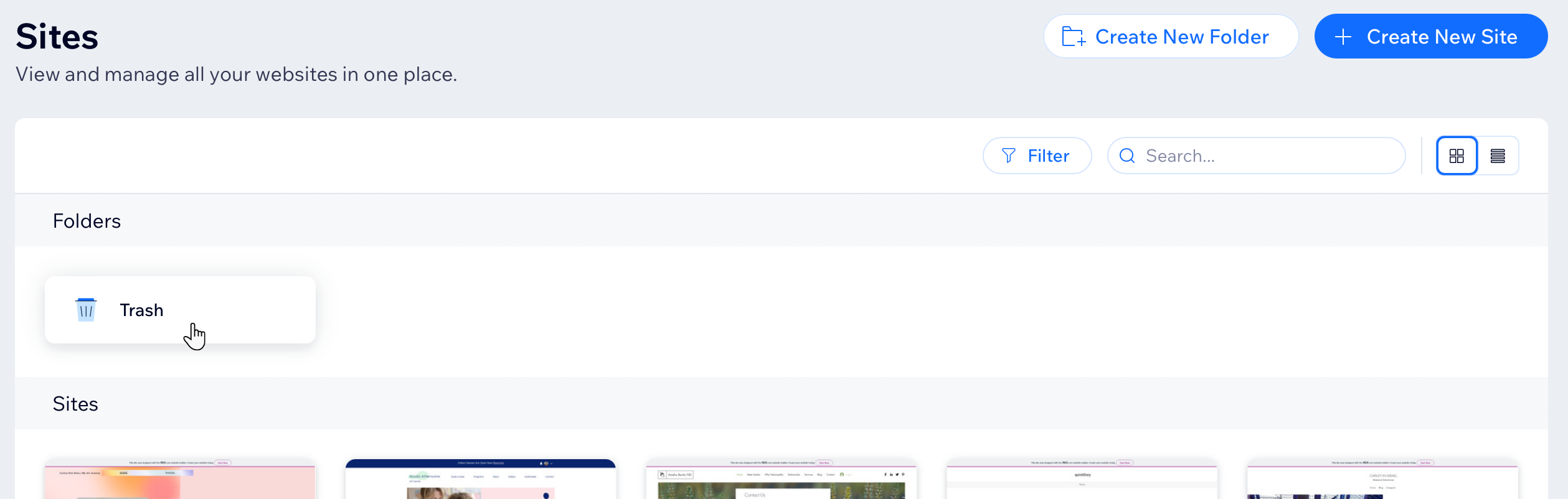
- עברו עם העכבר על האתר הרלוונטי והקליקו על Restore Site (שחזור האתר).
- הקליקו על Restore (שחזור) כדי לאשר.
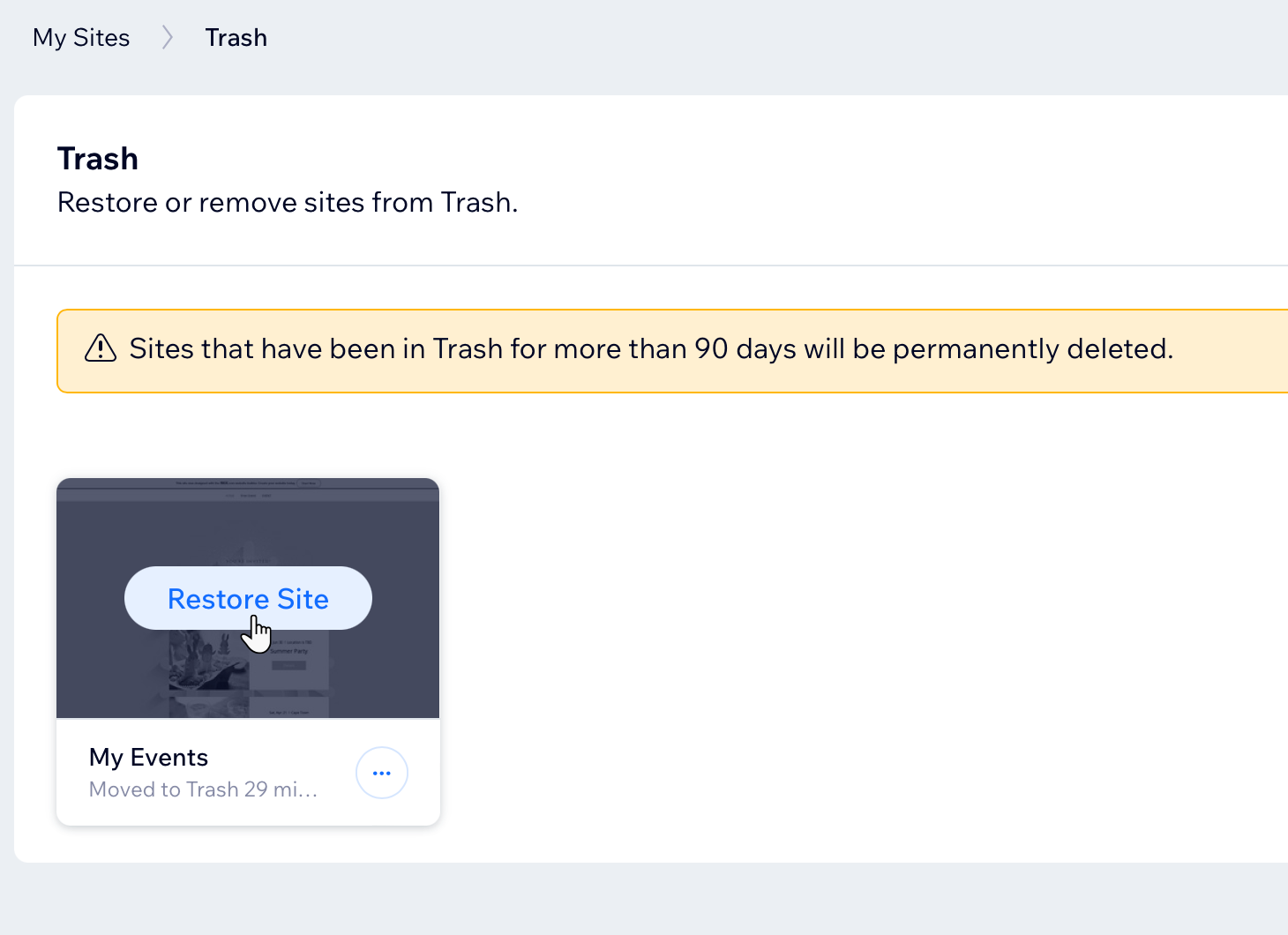
שאלות נפוצות
הקליקו על שאלה למטה לפרטים נוספים.
מה אפשר לעשות עם הדומיין אחרי שמעבירים את האתר לאשפה?
האם אפשר למחוק אתר עם מינוי פעיל לאפליקציית צד שלישי?
האם האתר שלי תמיד יהיה זמין לשחזור מהאשפה?
למה האפשרות להעביר אתר לאשפה לא זמינה לי?


